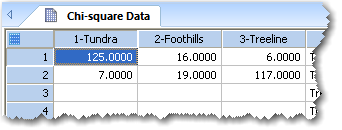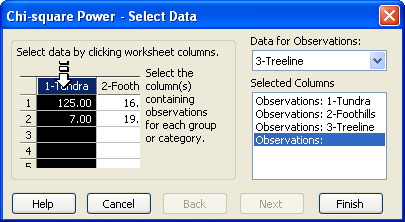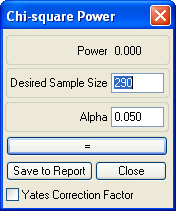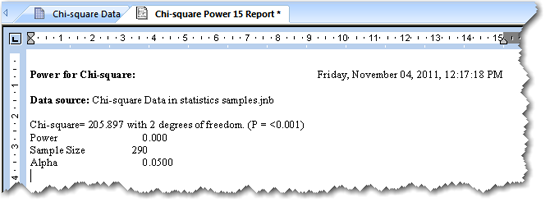25.7 カイ二乗検定の検出力を決定する
分割表のカイ二乗 χ2 分析について、その検出力を決定することができます。χ2 検定は、2つ以上のカテゴリに分類される2つ以上の群の個体数の期待値と実測値との差を比較するものです。詳しくは、分割表のカイ二乗分析をご覧ください。
分割表のカイ二乗 χ2 分析の検出力は、各カテゴリに属する各群の相対的割合を見積もることによって決定します。SigmaPlot では推定比率の計算に観測数を使用するため、推定比率を計算する前に、観測データの推定パターンが配置された分割表をワークシートに入力する必要があります。
観測データの期待数を入力した分割表の例
| Group |
Categories |
| |
Category 1 |
Category 2 |
Category 3 |
| Group 1 |
15 |
15 |
35 |
| Group 2 |
15 |
30 |
10 |
| ※ Tip:ここで必要な指定は観測数のパターン (分布) のみです。セルの絶対値は問題とはならず、それらの相対的な値のみが必要となります。 |
カイ二乗検定の検出力を求めるには:
- 分割表の各セルの観測データの推定数を、ワークシートの該当するセルにそれぞれ配置することで、ワークシートに分割表を入力します。これらの観測データは、推定比率の計算に使用します。
ワークシートに入力した分割表のデータの例
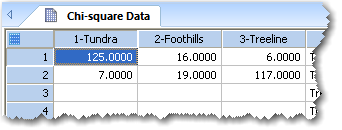 |
- ワークシートの行と列は、群とカテゴリにそれぞれ対応します。観測データの数は必ず整数になります。
| ※ Tip: 群とカテゴリに対応する行と列の順番と位置は重要ではありません。 |
- ワークシートを画面に表示させた状態で、Analysis タブをクリックします。
- SigmaStat グループから以下を選択します:
Power→Chi-Square
検定ウィザードの Select Data パネルが表示されます。
検定ウィザードの Chi-square Power — Select Data パネル
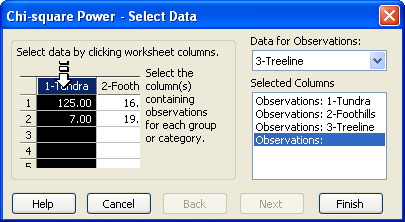 |
- 指示に従ってワークシートから分割表の列を選択します。
- 目的の列を選択したら、Finish をクリックします。
Chi-Square Power ダイアログボックスが表示されます。
Chi-square Power ダイアログボックス
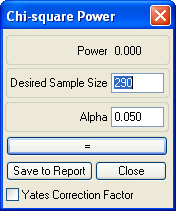 |
- Sample Size ボックスに入力するのは、観測データの総数です。ここで期待する観測データの数は、過去の実験から決定することも、単なる推定量とすることもできます。
- 希望する危険水準 (Alpha) を入力します。アルファ (α) は、誤って差があると結論付けることを許容する確率です。伝統的に使用される α の値は 0.05 です。これは、20回に1回の確率で誤りを許容する、すなわち、P < 0.05 であれば有意差があるとの結論を下そうとするつもりであることをあらわします。
αを小さくすると、有意差があるとの結論を下す要件がそれだけ厳格になりますが、実際は差があるにもかかわらず差がないと結論を下してしまう確率 (第二種の誤り) も高くなります。α を大きくすると、差があるという結論を下すのが容易になりますが、それだけ、誤判断を下す危険性 (第一種の誤りを犯す確率) も高くなります。
- = をクリックすると、指定した条件におけるカイ二乗検定の検出力が表示されます。必要があれば、任意の設定内容を変更して、= をクリックしなおすことで、何度でも条件を変えて検出力を表示させることができます。ただし、1カテゴリ当たりの観測数を変更したい場合は、Cancel をクリックして、テーブルを編集したあと、検出力を計算しなおす必要があります。
- Save to Report をクリックすると、検出力の計算の設定内容とそれによって得られた検出力の結果が現在のレポートに保存され、Cancel をクリックするとカイ二乗検定の検出力計算が終了します。
レポートに表示されたカイ二乗の検出力の計算結果
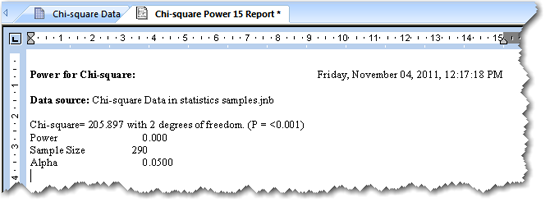 |